Как через клавиатуру скопировать текст – , , , .
Как копировать текст с помощью клавиатуры?
При работе с текстом в разных текстовых программах очень часто возникает необходимость копирования некоторого текста. Быстрее всего это делать с помощью кнопок на компьютерной клавиатуре. Но не все пользователи знают, на какие кнопки нажимать. Поэтому опишем подробнее, как копировать текст с помощью клавиатуры.
Существует три наиболее популярных комбинации клавиш на клавиатуре, только одна из которых позволяет скопировать текст:
- Ctrl+C — копирование;
- Ctrl+V — вставка;
- Ctrl+X — вырезание (копирование с удалением).
Вторыми буквами через плюс указаны английские буквы, поэтому не забывайте когда работаете с русским текстом переключать раскладку на английскую (чаще всего это Ctrl+Alt в девой части клавиатуры) для того, чтобы применять указанные комбинации.
Как пользоваться?
Опишем примерный ход действий:
- Открываем любой текстовый редактор: Word, стандартный блокнот, Notepad++ или подобные — и пишем в нем некоторый текст:
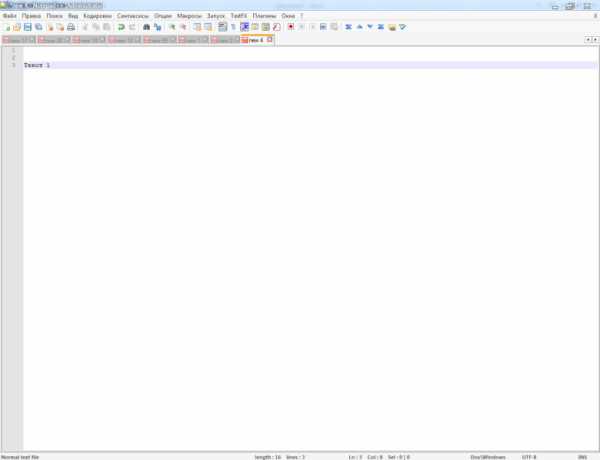
Текст в Notepad++
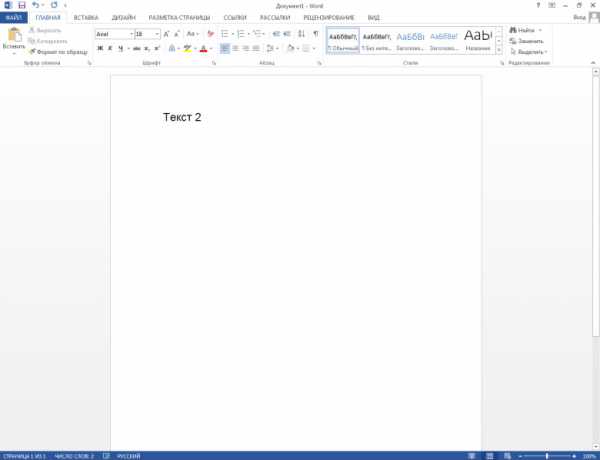
Текст в Ворде
- Выделим текст в Notepad++ и нажмем сочетание кнопок на клавиатуре Ctrl+C, в результате фрагмент текста будет скопирован в буфер обмена данными операционной системы:
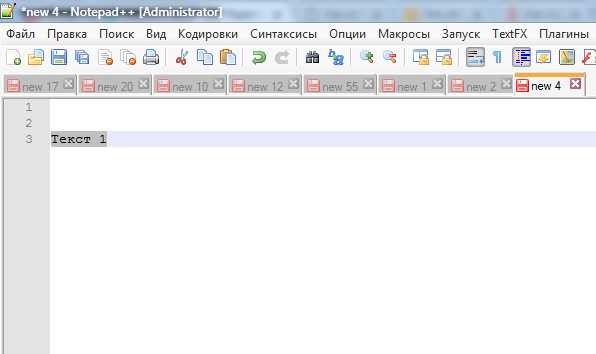
- Переходим в текстовый редактор Word, ставим курсор после фрагмента текста в нём и нажимаем клавиши Ctrl+V (кнопку «Ctrl» и кнопку «V»), чтобы извлечь текст из буфера обмена. В итоге результат будет следующим:

Точно также можно работать с текстом и в других программах, которые поддерживают описанные текстовые функции.
Альтернативные комбинации
В качестве альтернативных трем наиболее популярным сочетаниям кнопок существуют следующие замены:
- Ctrl+Insert — это сочетание кнопок на клавиатуре является альтернативой Ctrl+C, то есть позволяет копировать выделенный фрагмент текста;
- Shift+Insert — это сочетание клавиатурных кнопок является заменой комбинации Ctrl+V, то есть позволяет вставить из буфера обмена данными ранее скопированный текст в нужно место.
- Shift+Delete — это сочетание кнопок на клавиатуре полностью повторяет сочетание кнопок Ctrl+X, то есть вырезает выделенный фрагмент текста.
Другие полезные комбинации
- Ctrl+A – это одновременное нажатие кнопок на клавиатуре позволяет выделить весь текст текущего открытого документа или страницы.
- Ctrl-Z – это сочетание кнопок клавиатуры позволяет отменить совершённое действие. К примеру, Вы удалили клавишей Delete в слове «кактус» букву «c» (получилось «какту»), нажатие этой комбинации сразу после удаления вернет убранную букву на место (получится «кактус»).
Понравилась статья? — Ставь лайк!
paratapok.ru
Как копировать текст с помощью клавиатуры?

Люди, которые часто пользуются текстовыми редакторами, для копирования текста не используют специальные кнопки программ, позволяющие копировать и вставить текст или объект. В основном они пользуются комбинациями клавиш, к которым очень быстро все привыкают, и которые значительно экономят время при копировании текста. Далее мы как раз и рассмотрим, как копировать текст с помощью клавиатуры.
Перед копированием необходимый текст нужно естественно выделить, и чтобы ускорить и этот процесс, вы должны также знать, как выделить текст с помощью клавиатуры. Независимо от способа копирования, все в любом случае копируется в буфер обмена, откуда затем и вставляется в документ или программу. Чтобы не тратить время на поиск необходимой кнопки в программе или вызова соответствующего меню, удобнее всего копировать текст с помощью клавиатуры. Для этого достаточно нажать комбинацию клавиш «Ctrl + C». А чтоб вставить текст в документ, необходимо нажать комбинацию клавиш «Ctrl + V». Клавиши «C» и «V» находятся рядом, и их можно нажать одной рукой. Если часто пользоваться данными комбинациями, то копировать текст с помощью клавиатуры вам будет гораздо проще, так как этот процесс дойдет до полного автоматизма, и вы уже просто не будете задумываться, где находятся эти клавиши. Копирование можно осуществить также простым перетаскиванием выделенного текста или объекта, для чего просто достаточно удерживать нажатой клавишу «Ctrl».
На самом деле, радом с клавишами «C» и «V» находится еще несколько клавиш, составляющих часто используемые комбинации при работе с текстом. В этом же ряду слева находятся клавиши «Z» и «X». Комбинация клавиш «Ctrl + X» производит вырезание выделенного объекта или текста, после чего его можно вставить в новое место из буфера обмена уже знакомой нам комбинацией «Ctrl + V».
Комбинация «Ctrl + Z» позволяет отменить предыдущее действие, что поможет вам быстро вернуть все на прежнее место, если вы допустили ошибку. Например, можно случайно нажать «Ctrl + X» вместо «Ctrl + C», что приведет к удалению выделенного текста. А чтобы не искать кнопку отмены в меню или не набирать заново текст, достаточно просто нажать «Ctrl + Z».
В следующем ряду выше находится еще одно клавиша, клавиша «A», которая также часто используется при работе с текстом, образуя комбинацию «Ctrl + A», что дает нам возможность выделить абсолютно весть текст или вставленные объекты в документе.
Основное достоинство освоения всех этих комбинаций заключается в том, что они работают абсолютно в любой программе, позволяя нам очень быстро копировать текст с помощью клавиатуры, и вставлять его в необходимое нам место или документ.
Также интересные статьи на сайте chajnikam.ru:
Поменять контейнер видеофайла
Как удалить все обновления windows 7?
Отключить включить тачпад на ноутбуке
Как все выделить на клавиатуре?
chajnikam.ru
Как скопировать текст с помощью клавиатуры
Интерфейс операционной системы Windows универсален – он адаптирован для управления мышью, клавиатурой, а в новых версиях и жестами, с помощью сенсорного экрана. Использование «горячих клавиш» (специальных комбинаций для быстрого запуска тех или иных операций) может значительно сэкономить время при выполнении стандартных действий в системе.

Для более эффективного использования компьютера пользователю необходимо знать основные комбинации клавиш, а также основы управления системой с помощью одной лишь клавиатуры. При работе с текстовыми документами пользователю следует тщательно изучить сочетания клавиш, отвечающие за копирование и вставку текста, а также за перемещение по странице.
Быстрая навигация по статье
Копирование текста
Чтобы скопировать текст с помощью клавиатуры и затем вставить его в другое место в документе, нужно:
- Открыть нужный документ.
- Выделить фрагмент текста при помощи мыши или клавиатуры.
- Нажать одновременно клавиши «Ctrl» + «C», чтобы сохранить в память выделенный текст.
- Переместить курсор в ту часть документа, куда нужно поместить сохраненный фрагмент.
- Одновременно нажать клавиши «Ctrl» + «V», чтобы вставить текст.
В том случае, если исходный фрагмент текста нужно не копировать, а перенести, следует использовать комбинацию клавиш «Ctrl» + «X», для того чтобы вырезать выделенный фрагмент.
Другие комбинации
При работе с текстом пользователю будет полезно знать такие комбинации, как:- «Ctrl» + «A» — выделяет весь текст в документе.
- «Ctrl» + «B» — делает весь выделенный текст жирным или включает указанный атрибут для набираемого текста.
- «Ctrl» + «i» — выделяет выбранный фрагмент текста курсивом, или позволяет вводить текст указанным способом.
- «Ctrl» + «P» — отправляет документ на печать.
- «Ctrl» + «Shift» или «Alt» + «Shift» — меняет язык ввода.
- «Ctrl» + «N» — открывает новый пустой документ.
- «Ctrl» + «O» — вызывает диалог открытия другого файла.
- «Ctrl» + «S» — сохраняет текущий документ.
Поделитесь этой статьёй с друзьями в соц. сетях:
podskajem.com
Как копировать текст с помощью клавиатуры
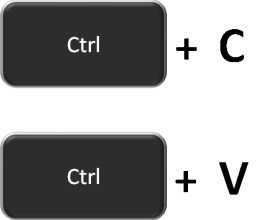 Большинство пользователей современных компьютеров привыкли работать в текстовом редакторе мышью. Однако не многие знают, что есть и более простой, а главное – быстрый способ копирования текстового фрагмента. В этой статье мы расскажем, как правильно использовать клавиатуру, чтобы копировать и вставлять текст в редакторе. Несомненно, такой способ придется по нраву всем, поскольку откроет новые возможности работы в файлах word, excel и пр.
Большинство пользователей современных компьютеров привыкли работать в текстовом редакторе мышью. Однако не многие знают, что есть и более простой, а главное – быстрый способ копирования текстового фрагмента. В этой статье мы расскажем, как правильно использовать клавиатуру, чтобы копировать и вставлять текст в редакторе. Несомненно, такой способ придется по нраву всем, поскольку откроет новые возможности работы в файлах word, excel и пр.Сочетания горячих клавиш
Реклама
Любая функция на ПК может быть активирована при помощи клавиатуры, но об этом знают либо опытные программисты, либо разработчики системы. Однако такой способ управления компьютером может упростить жизнь и обычным юзерам. Главное знание, которое может пригодиться, чтобы скопировать текст с помощью клавиатуры – это сочетания горячих клавиш.
При такой работе мышка не используется вовсе, а все процессы происходят в считанные секунды, что значительно сократит время на выполнение заданий. Итак, на фото ниже указаны главные комбинации, которые могут пригодиться для работы с текстовым редактором.
Как скопировать текст клавишами в Windows
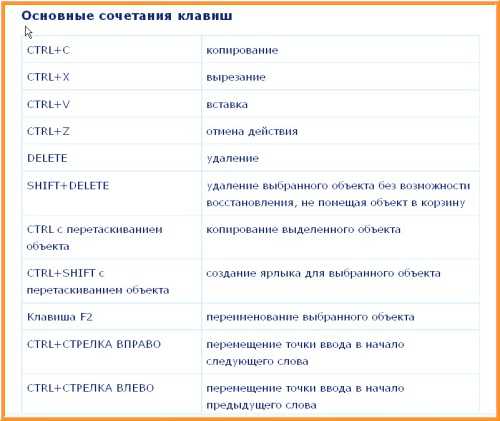 Если вы работаете в редакторе ОС Windows, тогда вам пригодятся следующие рекомендации по работе с горячими клавишами:
Если вы работаете в редакторе ОС Windows, тогда вам пригодятся следующие рекомендации по работе с горячими клавишами:
- Изначально вам потребуется выделить нужный абзац при помощи клавиатуры. Для этого активируйте курсор в нужной точке текста, нажмите и удерживайте кнопку «Shift» и задействуйте стрелочки для перемещения вверх, вниз.
- Так вы сможете выделять по одному предложению из текста.
- Для того чтобы скопировать текст клавишами, выделите нужный фрагмент и нажмите комбинацию «Ctrl+C».
- Затем поставьте курсор в требуемое место на листе и нажмите комбинацию «Ctrl+V».
- Готово!
В таком методе есть лишь одна особенность – выделяемый и копируемый текст переносится в новое место с исходным форматированием. Убрать его вы сможете, нажав на панели инструментов файла Word кнопку «Очистить формат».

Как скопировать текст клавиатурой Mac OS X
В случае если ваш документ находится в операционной системе Mac OS, чтобы скопировать текст без мышки вам необходимо проследовать таким манипуляциям:
- Изначально выделите нужный фрагмент текста. Для этого нужно поставить курсор в требуемое место документа, нажать клавишу «Shift» и провести курсор до той точки, где должен заканчиваться выделяемый текст.
- Если вы используете планшет или смартфон с сенсорным экраном, достаточно просто провести пальцем по нужному текстовому фрагменту.
- Затем отпустите кнопку мышки. Вы увидите, как выделенный текст подсветится.
- После этого должно появиться контекстное меню.
- Выберите функцию «Копировать».

- Затем вставьте текстовый фрагмент в выбранное место на документе.
- Для этого просто кликните на появившемся меню и выберите функцию «Вставить».
- Готово!
Также вы сможете произвести нужные действия, выбрав в меню «Правка» кнопку «Вставить». Или просто нажмите на клавиатуре комбинацию «Command+V» и информация из буфера обмена скопируется в документ.

Таким образом, мы рассмотрели два способа, как копировать текст с помощью клавиатуры и вставить его в нужный документ. Используя подсказки, вы сможете сэкономить время на работу в редакторах как ОС Windows, так и Mac OS.
otvetkak.ru
Как скопировать текст с помощью клавиатуры? Легко!
Всем привет! В этой статье я затрону вопрос о том, как скопировать текст с помощью клавиатуры. Сейчас такой способ копирования распространён, однако не каждый может им воспользоваться. Эта сказывается не знанием применения данного способа. Обычно копировать текст получается через правую кнопку мыши. Этот вариант действует, но занимает немного больше времени. Сохраняйте своё время и применяйте удобные способы копирования.
Как скопировать текст с помощью клавиатуры? – Способ No1
Здесь надобно применить комбинацию клавиш – CTRL+C.
Итак, вам необходимо будет выделить нужный текст, нажать на клавишу «CTRL» и затем на «С».
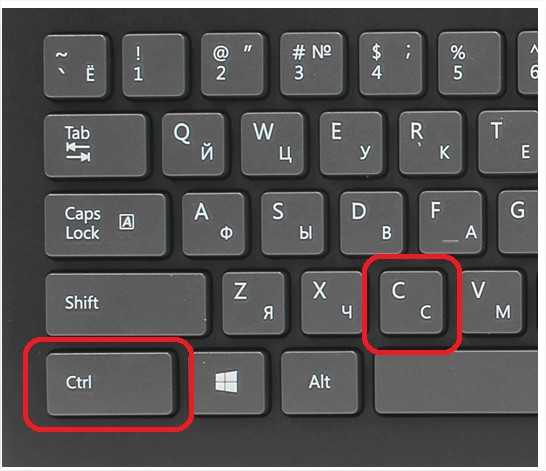
Для вставки текста примените следующую комбинацию – «CTRL+V».

Прочие варианты
Альтернативный вариант:
- «CTRL+Insert» — копирование;
- «Shift+Insert» — вставка;
- «Shift+Delete» — вырезка текста.
Иные полезные комбинации:
- «CTRL+А» — выделить текст;
- «CTRL+Х» — отменить;
- «CTRL+Z» — исправление ошибки;
- «CTRL+P» — распечатка.
Заключение
Теперь вы знаете, как скопировать текст с помощью клавиатуры. Ничего сложного в данном вопросе нет. Теперь вы будете экономить своё время, и копировать текст достаточно стремительно.
gserver.ru
Как копировать текст с помощью клавиатуры
 Большая часть юзеров современных компов привыкли работать в редакторе текста мышью. Но не многие знают, что есть и поболее обычной, а главное – резвый метод копирования текстового куска. В этой статье мы поведаем, как верно использовать клавиатуру, чтоб копировать и вставлять текст в редакторе. Непременно, таковой метод придется по душе всем, так как откроет новые способности работы в файлах word, excel и пр.
Большая часть юзеров современных компов привыкли работать в редакторе текста мышью. Но не многие знают, что есть и поболее обычной, а главное – резвый метод копирования текстового куска. В этой статье мы поведаем, как верно использовать клавиатуру, чтоб копировать и вставлять текст в редакторе. Непременно, таковой метод придется по душе всем, так как откроет новые способности работы в файлах word, excel и пр.
Сочетания жарких кнопок
Неважно какая функция на ПК может быть активирована с помощью клавиатуры, но об этом знают или бывалые программеры, или разработчики системы. Но таковой метод управления компом может упростить жизнь и обыденным пользователям. Главное познание, которое может понадобиться, чтоб скопировать текст при помощи клавиатуры – это сочетания жарких кнопок.
При таковой работе мышка не употребляется совсем, а все процессы происходят в считанные секунды, что существенно уменьшит время на выполнение заданий. Итак, на фото ниже указаны главные композиции, которые могут понадобиться для работы с редактором текста.
Как скопировать текст кнопками в Windows
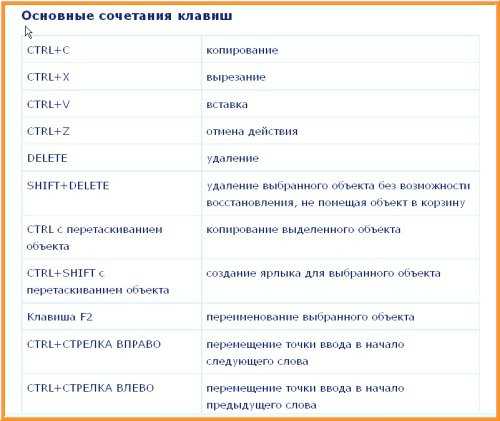 Если вы работаете в редакторе ОС Windows, тогда вам понадобятся последующие советы по работе с жаркими кнопками:
Если вы работаете в редакторе ОС Windows, тогда вам понадобятся последующие советы по работе с жаркими кнопками:
- Вначале вам будет нужно выделить подходящий абзац с помощью клавиатуры. Для этого активируйте курсор в подходящей точке текста, нажмите и удерживайте кнопку «Shift» и используйте стрелочки для перемещения ввысь, вниз.
- Так вы можете выделять по одному предложению из текста.
- Для того чтоб скопировать текст кнопками, выделите подходящий кусок и нажмите комбинацию «Ctrl+C».
- Потом поставьте курсор в требуемое место на листе и нажмите комбинацию «Ctrl+V».
- Готово!
В таком способе есть только одна особенность – выделяемый и копируемый текст переносится в новое место с начальным форматированием. Убрать его вы можете, нажав на панели инструментов файла Word кнопку «Очистить формат».

Как скопировать текст клавиатурой Mac OS X
В случае если ваш документ находится в операционной системе Mac OS, чтоб скопировать текст без мышки вам нужно проследовать таким манипуляциям:
- Вначале выделите подходящий кусок текста. Для этого необходимо поставить курсор в требуемое место документа, надавить кнопку «Shift» и провести курсор до той точки, где должен заканчиваться выделяемый текст.
- Если вы используете планшет либо телефон с сенсорным экраном, довольно легко провести пальцем по подходящему текстовому куску.
- Потом отпустите кнопку мышки. Вы увидите, как выделенный текст подсветится.
- После чего должно показаться контекстное меню.
- Изберите функцию «Копировать».

- Потом воткните текстовый кусок в выбранное место на документе.
- Для этого просто кликните на показавшемся меню и изберите функцию «Вставить».
- Готово!
Также вы можете произвести нужные деяния, выбрав в меню «Правка» кнопку «Вставить». Либо просто нажмите на клавиатуре комбинацию «Command+V» и информация из буфера обмена скопируется в документ.

Таким макаром, мы разглядели два метода, как копировать текст при помощи клавиатуры и воткнуть его в подходящий документ. Используя подсказки, вы можете сберечь время на работу в редакторах как ОС Windows, так и Mac OS.
tipsboard.ru
Как скопировать текст с помощью клавиатуры
Копирование, вставка осуществляется через контекстное меню Windows, меню программ, с применением сочетания клавиш. Способ позволяющий, копировать текст с помощью клавиатуры и вставить в любое место считается самым быстрым и производительным. Что нельзя сказать обо всех остальных методах, но все же их тоже рассмотрим. Данные действия так же применимы к файлам и папкам.
Прежде чем скопировать текст, Вам необходимо выделить его частично или полностью. Поставьте курсор мыши (тачпада) на начало фрагмента текста, зажмите левую кнопку и тяните указатель до конечного фрагмента. Если используете клавиатуру, стрелками перебросьте курсор на начальный фрагмент, далее зажмите кнопку Shift + стрелки. Для выделения всего текста удобнее использовать сочетание Ctrl+ A, подробнее в статье, как выделить все файлы в папке.
Копирование, вставка текста клавиатурой
Чтобы скопировать текст с помощью клавиатуры зажмите кнопку Ctrl, а затем кликните клавишу C. Обычно задействуется левый Ctrl, что позволяет пользоваться сочетанием одной рукой. Существует альтернативный способ копирования, зажмите Ctrl, далее кликните Insert (Ins часто на ноутбуках), обычно в ходу правый Ctrl. При этом фрагмент редактируемого текста останется на месте.
Если нужно переместить текст, тогда используйте сочетание Ctrl + X, альтернатива Shift + Delete (Del) – это вырежет фрагмент. После нажатия перечисленных комбинаций, выбранный фрагмент текста помещается в буфер.
Чтобы достать из буфера, воспользуйтесь сочетанием Ctrl + V или альтернативой Shift + Insert (Ins). Комбинации позволят оперативно вставить текст с помощью клавиатуры в указанное место.
В дополнении давайте рассмотрим дополнительные полезные сочетания клавиш для работы с текстом, используемые с Ctrl:
В настоящее время встретить человека, который не умел бы пользоваться компьютером, практически нереально, ведь с этим справятся даже маленькие дети. Тем не менее, такие люди все-таки встречаются. Для того, что бы выполнять основные функции ПК, они стараются пользоваться мышкой, если речь не идет о написании текста. Однако многими функциями можно легко и просто пользоваться с клавиатуры. Дело в том, что некоторые сочетания клавиш позволяют совершать многие операции гораздо быстрее, нежели в том случае, если бы вы использовали мышь.
В первую очередь это касается людей, которые очень активно работают с текстом на компьютере: редакторы, журналисты, писатели и так далее. Запомнив всего лишь несколько сочетаний клавиш, вы можете заметно облегчить себе жизнь. К слову, запомнить их не трудно, в чем вы убедитесь прямо сейчас.
Копируем текст и вставляем его
- Возьмите любой документ, позволяющий писать текст. Это может быть Word или самый обычный блокнот — сейчас это не имеет значения.
- Напишите или перенесите некий текст на страницу.
- Теперь выделите часть необходимого текста, для чего поднесите курсор мыши к его началу и, не отпуская кнопку, проведите до нужного участка. Фон выделенного фрагмента изменится на более темный.
- Прежде вы могли нажать на правую кнопку мыши и выбрать пункт «Копировать». Теперь делать этого не нужно. Просто нажмите на сочетание клавиш CTRL+C. Все, выделенная часть сохранилась в буфере обмена.
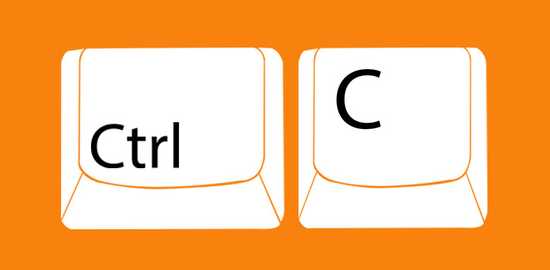
- Теперь откройте любой другой текстовый документ, наведите на страницу курсор мыши и нажмите на сочетание клавиш CTRL+V. Перед вами появится ранее скопированная область текста.
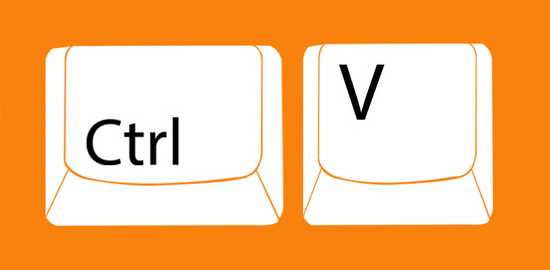
Для того, что бы отточить свое мастерство, советуем побольше тренироваться. Поверьте, буквально через несколько дней вы будете удивлены, насколько этот метод копирования удобнее и быстрее, чем тот, которым вам приходилось пользоваться ранее.
Что бы закрепить все написанное выше, еще раз продублируем сочетания клавиш:

Для того, чтобы не тратить время на использование специальных кнопок различных программ, которые позволяют копировать и вставлять текст, можно использовать определенные комбинации клавиш. Это действительно экономит ценное время. Итак, давайте разберемся, как копировать текст с помощью клавиатуры.
Сначала вам нужно выделить текст, а затем нажать комбинация клавиш Ctrl+C, чтобы его скопировать.
Для того, чтобы вставить текст, нужно использовать сочетание клавиш Ctrl+V. Эти клавиши находятся рядом и вы легко привыкнете к этому способу копирования и вставки.

Ctrl+C — копирование, Ctrl+V — вставка
Также производить копирование можно с помощью перетаскивания объекта или текста, при удерживании клавиши Ctrl.
Если вы хотите вырезать текст из файла и вставить его в другой документ или на другое место, то используйте сочетание Ctrl+X.

Ctrl+X — вырезание текста
Если вы совершили какую-то ошибку и вам нужно отменить действие, то просто нажмите Ctrl+Z.
Для того, чтобы выделить весь текст целиком или какие-нибудь объекты, то используйте комбинацию Ctrl+A.

Ctrl+A — выделение всего текста
Эти комбинации очень полезны при работе с текстом, так как быстро запоминаются и экономят время.
Внимание, только СЕГОДНЯ! Загрузка…
amvtrade.ru



Добавить комментарий